
בפעם הקודמת קראתם את ההמלצה שלי לדרך הנכונה לצילומי עשן.
השתמשנו בבמבזק חיצוני עם פילטר (ג'ל) כחול וכן ברשת שעשינו בעצמנו ושצימצמה את האור של המבזק.
היום נסביר כיצד אפשר, תוך שלוש דקות וחצי, לצבוע את העשן ולתת לו מראה מיוחד בעזרת הפוטושופ.
הטריק שעוזר לנו לצבוע את העשן בצורה מושלמת מבלי לסמן אותו התחיל כבר בחלק הראשון של המדריך והוא הג'ל הכחול של המבזק.
בכך ש"צבענו" את האור שפגע רק בעשן באור כחלחל יצרנו בעצם תמונה שבה העשן קיבל גוון צבעוני בעוד שאר התמונה (הרקע השחור) היתה ללא צבע.
איך אנחנו מנצלים את העובדה הזו שאנחנו באים לצבוע את העשן בפוטושופ?
יצרנו בעצם הפרדת צבעים ברורה שיכולה להפריד את העשן מהרקע השחור שלו. והעובדה הזאת חוסכת לנו את הצורך בבחירה סלקטיבית של העשן. האחרונה בדרך כלל לוקחת המון זמן ואף פעם לא נראית מדוייקת לגמרי ואנחנו חוסכים את זה לגמרי בשיטה הזאת. מהיר וקל ומאפשר לכם להשקיע זמן בדבר החשוב באמת והוא בחירת הצבעים שלכם שהוא בעצם אינסופי.
אבל מגיע לזה עוד שנייה. קודם כל אנחנו צריכים לבודד את העשן מהרקע שלו ופה נשתמש באפשרות שפוטושופ ותוכנות עריכה אחרות מאפשרות והיא האפשרות לערבב (blend) שכבות (layers) על בסיס פרמטר כלשהו.
לדוגמא, אם אנחנו להחיל איזשהו אפקט על שכבה מסויימת ואנחנו רוצים שרק החלקים הבהירים שבשכבה יושפעו מהאפקט אנחנו נשתמש בערבוב מסוג Lighten.
בגלל שאנחנו רוצים להשפיע רק החלקים הצבעוניים של התמונה (כלומר העשן הכחלחל שלנו) אנשחנו נשתמש מערבוב מסוג Color \ צבע.
נשמע מסובך? זה ממש לא:
אנחנו פותחים את התמונה שצילמנו בפוטושופ ועכשיו יש בה רק שכבה אחת שהיא בעצם נעולה(תתעלמו מהשכבה של החתימה שלי..):
עכשיו אנחנו נשכפל את השכבה של העשן שלנו בצורה הבאה:
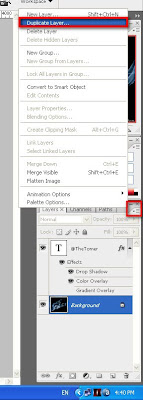 OK עכשיו יש לנו את השכבה של התמונה שלנו שהיא לא נעולה ואנחנו יכולים לעשות בה שינויים .
OK עכשיו יש לנו את השכבה של התמונה שלנו שהיא לא נעולה ואנחנו יכולים לעשות בה שינויים .לחיצה כפולה על השכבה שאיננה נעולה תעלה לנו את חלון סגנונות (Layer Style )של השכבה.
אנחנו רוצים להשתמש באפקט שנקרא Gradient Overlay שנמצא בצד שמאל של חלון הסגנונות. בשביל להשפיע רק על העשן ולא על הרקע השחור אנחנו נבחר ב Blend Mode של צבע (Color) כמו שסיכמנו קודם.
פה מתחילה היצירתיות שלכם והאפקט שאתם רוצים ליצור כי אתם רוצים לבחור את הGradient שייצבע לכם את העשן. אתם יכולים לעשות אחת משלכם או לבחור באחד מוכן. זה ממש תלוי בכם. תשתוללו, תתאימו צבעים, תשתמשו בערכה מוכנה זה ממש עניין אישי שאין בו כללים.
החלון הזה נראה ככה:
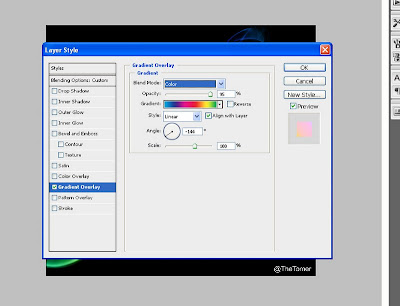
וזהו! תלחצו על OK ותראו את האפקט. לא מוצא חן בעינכם? תלחצו עוד פעם פעמיים על השכבה והחלון ייעלה עוד פעם (ככה זה מחשבים הם לא מתעייפים או מתבאסים לעשות אותו דבר מאה פעם רצוף...) ותשנו את האפקט.
תודו שזה היה פשוט ויעיל.
אתם יכולים בקלות להפוך את הרקע של אותה תמונה ללבן בשימוש בפילטר invert בפוטושופ או בתוכנה אחרת

בפעם הבאה, בחלק האחרון של המדריך נדגים איך אפשר להוסיף עצמים שונים לעשן תוך כדי הצילום ועד אז תהיו טובים!
אם אתם רוצים לקבל מייל שמודיע לכם על פוסטים חדשים אתם יכולים להכניס את המייל שלכם בתפריט מצד שמאל של העמוד





2 תגובות על "המדריך השלם לצילומי עשן (חלק שני)"
הכתבה עזרה לי מאד.
המון תודה!
איזה יופי אין דברים כאלה!
הוסף רשומת תגובה